- Ovládače sú základným prvkom zodpovedným za správne fungovanie vášho hardvéru pri pripojení k počítaču.
- Keď sú zastarané, môžu predstavovať veľa problémov pre systém a spôsobovať frustráciu používania.
- Existujú nástroje tretích strán na identifikáciu zastaraných ovládačov a ich aktualizáciu. V súčasnosti však neexistuje spôsob, ako aktualizovať všetky ovládače naraz.
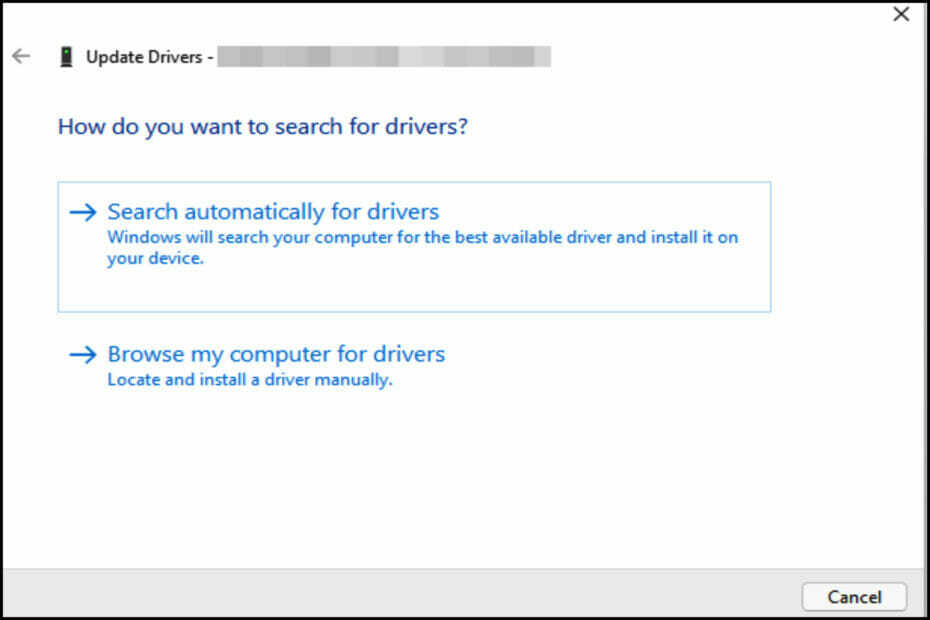
XNAINŠTALUJTE KLIKNUTÍM NA STIAHNUŤ SÚBOR
Tento softvér udrží vaše ovládače v prevádzke, čím vás ochráni pred bežnými chybami počítača a zlyhaním hardvéru. Skontrolujte teraz všetky svoje ovládače v 3 jednoduchých krokoch:
- Stiahnite si DriverFix (overený súbor na stiahnutie).
- Kliknite Spustite skenovanie nájsť všetky problematické ovládače.
- Kliknite Aktualizujte ovládače získať nové verzie a vyhnúť sa poruchám systému.
- DriverFix stiahol 0 čitateľov tento mesiac.
Ak chcete pomocou Správcu zariadení aktualizovať všetky ovládače v systéme Windows, budete to musieť urobiť ručne a jeden po druhom.
V súčasnosti spoločnosť Microsoft nezahrnula funkciu, ktorá by mohla automatizovať aktualizácie všetkých ovládačov jediným kliknutím. Musí sa to robiť jedno po druhom. Existujú však softvérové nástroje, ktoré môžu automaticky pomôcť pri aktualizácii ovládačov vo vašom systéme
Ovládače sú neoddeliteľnou súčasťou každého počítača. Pôsobia ako sprostredkovatelia medzi počítačom a externými perifériami, ako sú myši a klávesnice.
Prečo potrebujem aktualizovať ovládače počítača?
Zastaraný alebo nekompatibilný ovládač môže vášmu systému spôsobiť rôzne problémy. Okrem toho, že to ovplyvňuje funkčnosť pripojeného hardvéru, môže to narušiť aj plynulú prevádzku iných programov v systéme.
Je tiež potrebné poznamenať, že niekedy nemusí byť riešením problému typická aktualizácia ovládača, ale zmena zariadenia.
Ak napríklad hľadáte rýchly pohyb kurzora myši na hranie hier, aktualizácia ovládača vašej aktuálnej myši vám nemusí poskytnúť čo chcete, ale môže to byť zmena myši na inú s vyššou schopnosťou a tiež inštalácia kompatibilného ovládača Riešenie.
Ako môžem aktualizovať svoje ovládače pomocou Správcu zariadení?
- Kliknite pravým tlačidlom myši na Logo Windows ikona v Panel úloh. Ďalej vyberte Správca zariadení.
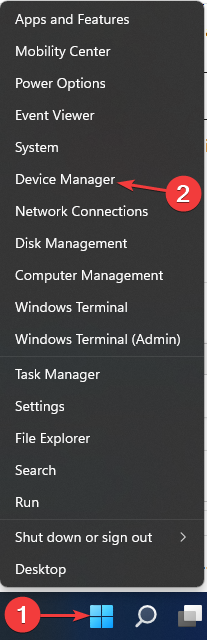
- Nájdite periférne zariadenie, ktorého ovládač chcete aktualizovať. Napríklad, ak ide o klávesnicu, kliknutím na malú šípku rozbaľovacieho zoznamu vedľa nej zobrazíte zoznam pripojených zariadení. Kliknite pravým tlačidlom myši na príslušné zariadenie a potom vyberte Aktualizujte ovládač.
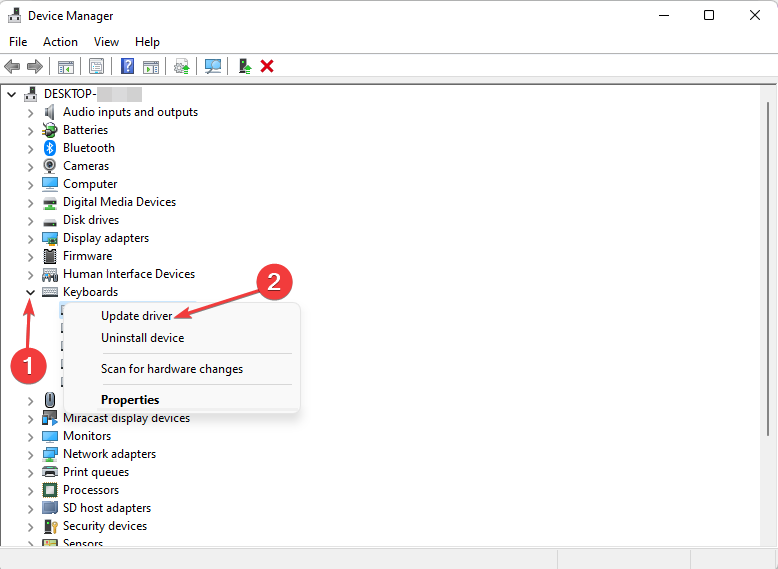
- Podľa pokynov na obrazovke vyberte preferovanú voľbu aktualizácie. Ak chcete aktualizovať ovládač pre viac ako jedno zariadenie, zopakujte postup pre všetky.
Zastaraný ovládač môže spôsobiť celkový problém s počítačom, napríklad spomaliť celkový výkon oproti normálnemu stavu. Aktualizácia môže tiež pomôcť vyhnúť sa problémom, ktoré môžu nastať počas núdze.
Napríklad problém s webovou kamerou v priebehu niekoľkých minút po stretnutí so zoomom môže byť spôsobený zastaraným ovládačom.
Postupujte podľa nášho sprievodcu, aby ste sa vyhli takémuto druhu frustrácie. Máme tiež špeciálne napísaného sprievodcu Používatelia systému Windows 10, ktorí chcú aktualizovať ovládače.
Prípadne, ak chcete rýchle a bezchybné riešenie, môžete použiť špeciálny nástroj na aktualizáciu ovládačov, ako je DriverFix. Nastavte ho tak, aby pravidelne kontroloval vaše ovládače a už nikdy sa tento problém nevyskytol.
S týmto nástrojom budete mať vždy istotu, že sú vaše ovládače aktuálne. Dokáže automaticky zistiť, či máte zastarané alebo poškodené ovládače a nainštalovať nové z vlastnej databázy.
⇒ Získajte DriverFix
Dajte nám vedieť v prípade, že budete čeliť nejakým problémom pri používaní týchto metód. Ak vám to pomohlo vyriešiť problém, oceňte našu prácu komentárom.
 Stále máte problémy?Opravte ich pomocou tohto nástroja:
Stále máte problémy?Opravte ich pomocou tohto nástroja:
- Stiahnite si tento nástroj na opravu počítača na TrustPilot.com hodnotené ako skvelé (sťahovanie začína na tejto stránke).
- Kliknite Spustite skenovanie nájsť problémy so systémom Windows, ktoré by mohli spôsobovať problémy s počítačom.
- Kliknite Opraviť všetko na opravu problémov s patentovanými technológiami (Exkluzívna zľava pre našich čitateľov).
Používateľ Restoro stiahol 0 čitateľov tento mesiac.


